אם אתה מומחה IT, אתה בוודאי יודע שהסרת ההתקנה של OMEN Gaming Hub ב-Windows 11 יכולה להיות קצת כאב. להלן מדריך קצר כיצד לעשות זאת.
מנהל התקן שמע USB
1. ראשית, פתח את לוח הבקרה ופנה אל תוכניות ותכונות.
2. אתר את OMEN Gaming Hub ברשימת התוכנות המותקנות ולחץ עליה.
3. לחץ על כפתור הסר התקנה.
4. בצע את ההנחיות כדי להשלים את הסרת ההתקנה.
זהו זה! כעת אתה אמור להיות מסוגל להסיר את ההתקנה של OMEN Gaming Hub ללא בעיות.
מרכז המשחק OMEN היא תוכנית HP שבדרך כלל מותקנת מראש ברוב מערכות HP וניתן להשתמש בה כדי לייעל את המחשב שלך לחוויית משחק טובה יותר. עם זאת, חלק מהמשתמשים דיווחו שהם רוצים הסר את OMEN Gaming Hub ממחשבי Windows 11 שלך . בפוסט זה נדבר על השיטות ונראה כיצד לבצע אותן.

למה אני צריך OMEN Gaming Hub?
OMEN Gaming Hub הוא כלי השירות המובנה של HP שיכול לשמש כמפעיל משחקים, כמייעל משחקים, ופשוט כלי ניהול מחשב ממש טוב. זה מאפשר לך לשלוט בתאורת RGB, לפקח על השימוש במעבד וב-GPU של המערכת שלך, לבצע שעון מגבר ולבצע כמה משימות אחרות. אחד הדברים הטובים ביותר בכלי זה הוא יכולות ה-AI שלו, הוא מודד את כישורי המשחק שלך ואז מראה לך אותם.
Game Center גם מאפשר לך להימנע משימוש במפעילי משחקים שונים כגון Steam ו-Epic Games מכיוון שהאפליקציה עצמה יכולה לשמש כמפעיל משחקים. ישנן תכונות מגניבות אחרות ב- OMEN Gaming Hub, עם זאת, חלק מהמשתמשים פשוט לא מוצאים כל כך הרבה תכונות שימושיות. הם רוצים להסיר את האפליקציה מהמחשב שלהם, ולשם כך נראה שהביקור בלוח הבקרה לא עובד. האפליקציה אינה זמינה ברשימה, כך שלא ניתן להסיר אותה בדרך זו.
כיצד להסיר את ההתקנה של OMEN Gaming Hub ב-Windows 11/10
אם ברצונך להסיר את ההתקנה של OMEN Gaming Hub ב-Windows 11/10, עקוב אחר כל אחת מהאפשרויות המוצעות.
- הסר את OMEN Gaming Hub מחיפוש Windows
- הסר את OMEN Gaming Hub מהגדרות Windows.
בואו נדבר על שניהם בפירוט.
1] הסר את OMEN Gaming Hub מחיפוש Windows.

הדרך הקלה ביותר להסיר התקנה של אפליקציה, כולל OMEN Gaming Hub, היא למצוא אותה בתפריט התחל וללחוץ על כפתור הסר המשוייך אליה. בפתרון זה נעשה את אותו הדבר. קודם כל, לחץ על סמל החיפוש בשורת המשימות או לחץ על Win+S, הקלד 'מרכז המשחקים OMEN' ו לחץ על הלחצן 'מחק' (אם אינך מוצא אותו, לחץ על הסמל הנפתח ולאחר מכן לחץ על הכפתור האמור). תתבקש לאשר את פעולותיך, לחץ שוב על הסר התקנה ובתקווה שהאפליקציה תוסר.
2] הסר את OMEN Gaming Hub מהגדרות Windows.
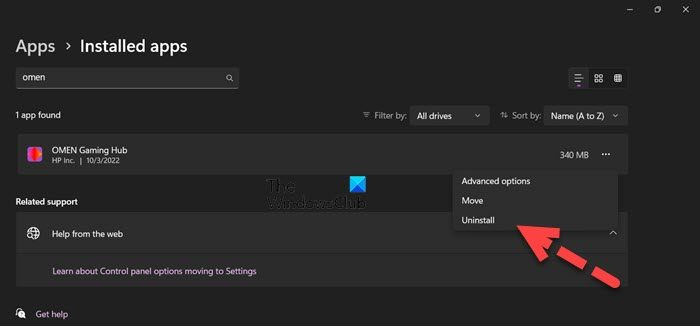
אם השיטה הקודמת לא עבדה עבורך, השתמש בהגדרות Windows כדי להסיר את ההתקנה של האפליקציה. משתמשים רבים דיווחו שהם אינם מסוגלים להסיר את ההתקנה של OMEN Gaming Hub באמצעות לוח הבקרה. אם אתה אחד מהם, הגדרות Windows היא אלטרנטיבה מצוינת. בצע את השלבים שלהלן כדי להסיר את ההתקנה של OMEN Gaming Hub באמצעות הגדרות.
- לִפְתוֹחַ הגדרות Windows או על ידי חיפוש בתפריט התחל או על ידי שימוש במקשי הקיצור Win+I.
- לך ל יישומים > יישומים ותכונות.
- מחפש מרכז המשחק OMEN.
> Windows 11 : לחץ על שלוש הנקודות האנכיות ובחר מחק.
> Windows 10 : בחר אפליקציה ולחץ על הסר התקנה. - לחץ שוב על 'מחק' כדי לאשר את הפעולות שלך.
לפיכך, היישום יוסר לצמיתות מהמחשב שלך.
קרא גם: כיצד להתקין או להסיר את ההתקנה של יישומי Microsoft Store ב-Windows 11/10
האם ניתן להשבית את OMEN Gaming Hub?
כן, אם אינך רוצה להסיר את ההתקנה של OMEN Gaming Hub, עדיף להשבית את שירות האפליקציה. שירות HSA HP Omen המשויך לאפליקציה, תוכל לעבור לשירותים (פתח את האפליקציה מתפריט ההתחלה), למצוא את השירות הרצוי, ללחוץ עליו באמצעות לחצן העכבר הימני ולבחור עצור.
כיצד להתקין מחדש את Omen Gaming Hub?
כדי להתקין מחדש את Omen Gaming Hub, תחילה הסר את ההתקנה של האפליקציה. הזכרנו שתי דרכים לעשות את אותו הדבר, אתה יכול לבדוק כל אחת מהן ולהסיר את האפליקציה מהמערכת שלך. לאחר הסרת ההתקנה של האפליקציה, עבור אל Omen.com או חנות מיקרוסופט והתקן את הגרסה העדכנית ביותר של האפליקציה.
לקרוא: כיצד להסיר תוכניות ב-Windows 11
האם ל-HP Omen יש וירוסים?
כן, כמו כל מחשב אחר, ל-HP Omen יש וירוסים או יישומים מיותרים. יישומים אלה יכולים לתפוס חלק גדול מהנהג שלך ואף להשפיע על ביצועי המערכת שלך. אנו ממליצים להשתמש בכל כלי להסרת וירוסים כדי לנקות את המחשב שלך.
קרא גם: כיצד להסיר Bloatware מ-Windows 11/10.
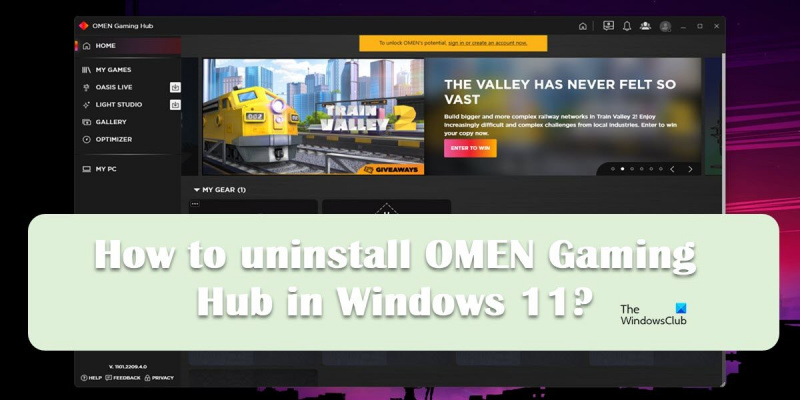











![לדיסק שנבחר יש טבלת מחיצות MBR [תיקון]](https://prankmike.com/img/disk/E7/the-selected-disk-has-an-mbr-partition-table-fix-1.png)


